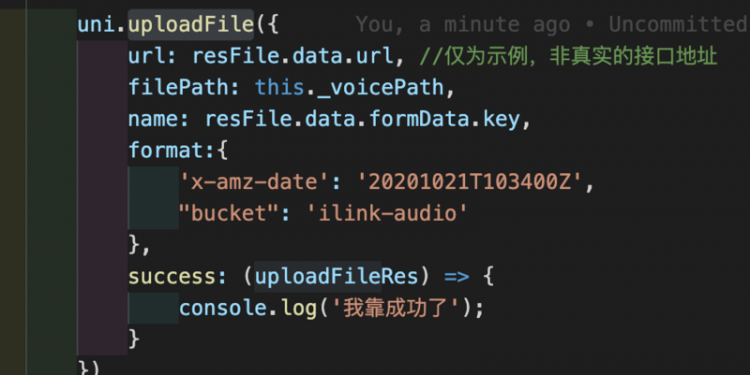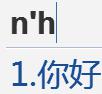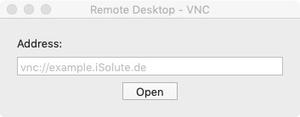iPhone不断要求输入Apple ID密码?这是解决问题的方法
当iPhone不断要求输入Apple ID密码时,它可能会破坏您的工作流程。iPhone总是提示要输入Apple ID密码怎么办?
那些整天重复的弹出窗口确实会让人感到困惑。以下是解决iPhone要求输入Apple ID密码的烦恼的10大方法。
为什么您的 iPhone 不断询问您的 Apple ID 密码?
基本上,您的 iPhone 想要在让您使用之前验证您的身份。 如果出现以下情况,它将要求输入 Apple ID 密码:
- 您最近在网络上更改了 Apple ID 密码。 您的 iPhone 将使用新密码确认您的身份。
- 您尝试从 App Store 购买应用程序或游戏,但未使用 Touch ID 或 Face ID 验证自己。
- 您最近更改了 Apple 帐户信息,例如电子邮件、电话号码、付款详情、安全问题等。
- iMessage 和 FaceTime 存在帐户激活问题。
- iCloud 面临中断。
让我们通过下面的故障排除技巧,确保您的 iPhone 不会重复要求输入 Apple ID 密码。
1.输入正确的Apple ID密码
您是否在随机猜测您帐户的 Apple ID 密码? 打开您的密码管理器或 iCloud 钥匙串并为您的帐户找到正确的密码。
下次 iPhone 要求输入 Apple ID 密码时,输入正确的密码,您就可以开始了。
如果您一直输入错误的密码,弹出窗口会消失一段时间,然后重新出现。
2. 再次登录
您可以从您的 Apple 帐户注销并重新登录,以摆脱 iPhone 上的 Apple ID 密码弹出窗口。 就是这样:
第 1 步: 在 iPhone 上打开 设置 并转到 配置文件 菜单 。
第 2 步: 向下滚动,选择 退出, 然后按照屏幕上的说明进行操作。
使用相同的 Apple ID 和密码登录,您应该不会看到 Apple ID 要求输入密码弹出窗口。

3.更改Apple ID密码
当您从 iPhone 更改您的 Apple ID 密码时,您的 Mac 和 iPad 可能会要求您再次验证您的帐户。 在继续之前请记住这一点。
第 1 步: 打开 iPhone 设置应用程序 。
第 2 步: 转到您的帐户并选择 密码和安全性 。
第 3 步: 点击 更改密码 并使用 iPhone 密码验证自己。
第 4 步: 输入新密码,然后重新输入并点击 更改。 顶部的
重新启动 iPhone 并检查 Apple ID 密码弹出窗口是否出现。

4.强制退出所有应用
如果第三方应用程序在后台运行以尝试验证购买或订阅,您将继续频繁收到 Apple ID 弹出窗口。
您可以简单地双击主页按钮或使用向上滑动并按住手势(在 iPhone X 或更高版本上)打开应用程序切换器菜单。
在应用卡片上向上滑动并关闭它们。

5.禁用需要密码才能免费下载
苹果要求对付费应用和游戏进行身份验证是有道理的。 但是对于免费下载,您可以进行设置调整以停止看到 Apple ID 密码弹出窗口。
第 1 步: 打开 iPhone 设置应用程序 。
第 2 步: 选择 个人资料 并打开 媒体和购买 。
第 3 步: 选择 密码设置 禁用 需要密码切换。 并从以下菜单中
点击 完成并关闭菜单。 顶部的

6.重置网络设置
网络设置中的故障可能会导致 iPhone 上弹出 Apple ID 密码。 是时候重置网络设置了。 就是这样。
第 1 步: 在 iPhone 上打开 设置 ,然后转到 常规 菜单。
第 2 步: 向下滚动并选择 转移或重置 iPhone 。
第 3 步: 重置网络设置。 从以下菜单中

7. 暂时禁用 iTunes 和 App Store 的 Face ID 或 Touch ID
Apple 论坛上的一些用户能够使用此技巧绕过 Apple ID 密码弹出窗口。
第 1 步: 打开“ 设置” 应用程序并转到“ 面容 ID 和密码” 菜单。
第 2 步: 禁用 iTunes 和 App Store 切换。
重新启动您的 iPhone ,使用与上述相同的步骤,并为 iTunes 和 App Store 启用 Face ID/Touch ID 保护。

8.重置所有设置
如果你有在 iPhone 上修改太多设置选项的习惯,可能会导致 Apple ID 密码弹窗到处都是。 是时候重置 iPhone 上的设置并恢复出厂版本了。
导航到 设置 > 通用 > 转移和重置 iPhone > 重置设置 ,然后尝试照常使用您的 iPhone。 您应该不会注意到整个界面上的 Apple ID 密码弹出窗口。

9.更新iOS
您是否在 iPhone 上运行过时的 iOS 版本? 为避免不必要的故障,例如 Apple ID 密码弹出窗口,您可能需要将 iPhone 更新到最新版本。
前往 “设置”>“通用”>“软件更新” ,然后在手机上下载最新版本的 iOS。
10. 备份和恢复 iPhone
您可以从头开始解决 iPhone 不断要求输入 Apple ID 密码的问题。
首先, 将您的 iPhone 数据备份到 iCloud 或 iTunes,然后将 iPhone 恢复出厂设置并擦除所有数据。
请参阅我们关于 恢复 iPhone 数据 的帖子,然后像往常一样开始使用您的手机。
我们希望您已成功解决 iPhone 不断询问您的 Apple ID 密码的问题。 哪个技巧对你有用? 在下面的评论中分享您的经验。
以上是 iPhone不断要求输入Apple ID密码?这是解决问题的方法 的全部内容, 来源链接: utcz.com/dzbk/921152.html